通过创建并导入.reg文件可快速恢复经典照片查看器关联;2. 手动编辑注册表可自定义图片格式与查看器的关联;3. 使用默认应用设置可直接指定用经典查看器打开图片,若未显示则需先通过前两种方法修复。
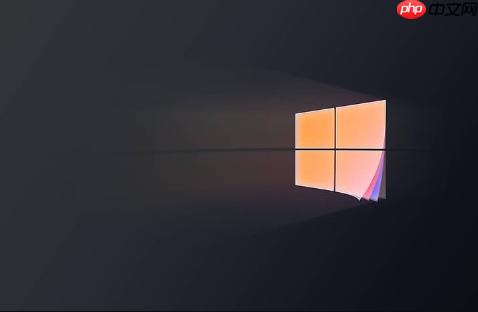
如果您在Windows系统中无法通过右键菜单或默认方式打开图片,可能是因为经典“Windows照片查看器”被隐藏或关联丢失。以下是将经典照片查看器调出并恢复使用的详细步骤。
本文运行环境:Dell XPS 13,Windows 11。
此方法通过导入预设的注册表信息,批量恢复常见图片格式与经典照片查看器的关联,操作简便且高效。
1、在桌面空白处右键单击,选择“新建” -> “文本文档”。
2、打开新建的文本文档,将以下完整代码复制粘贴到其中:
Windows Registry Editor Version 5.00 ; Associate .jpg files [HKEY_CURRENT_USER\Software\Classes\.jpg] @="PhotoViewer.FileAssoc.Tiff" ; Associate .jpeg files [HKEY_CURRENT_USER\Software\Classes\.jpeg] @="PhotoViewer.FileAssoc.Tiff" ; Associate .png files [HKEY_CURRENT_USER\Software\Classes\.png] @="PhotoViewer.FileAssoc.Tiff" ; Associate .gif files [HKEY_CURRENT_USER\Software\Classes\.gif] @="PhotoViewer.FileAssoc.Tiff" ; Associate .bmp files [HKEY_CURRENT_USER\Software\Classes\.bmp] @="PhotoViewer.FileAssoc.Tiff" ; Associate .tiff files [HKEY_CURRENT_USER\Software\Classes\.tiff] @="PhotoViewer.FileAssoc.Tiff" ; Associate .ico files [HKEY_CURRENT_USER\Software\Classes\.ico] @="PhotoViewer.FileAssoc.Tiff"
3、点击“文件” -> “另存为”,将文件名保存为restore_photo_viewer.reg,保存类型选择“所有文件”,确保扩展名为.reg。
4、双击刚创建的.reg文件,点击“是”以确认将其添加到注册表中。
5、重启资源管理器或注销用户后重新登录,右键图片即可在“打开方式”中看到“Windows照片查看器”。
该方法允许您精确控制哪些图片格式关联到经典查看器,适用于需要自定义配置的用户。
1、按下Win + R组合键打开“运行”窗口,输入regedit并按回车,以管理员权限打开注册表编辑器。
2、导航至以下路径:
HKEY_LOCAL_MACHINE\SOFTWARE\Microsoft\Windows Photo Viewer\Capabilities\FileAssociations
3、在右侧空白区域右键,选择“新建” -> “字符串值”。
4、将新字符串值命名为需要关联的图片扩展名,例如.jpg。
5、双击新建的字符串值,在“数值数据”栏输入PhotoViewer.FileAssoc.Tiff,点击“确定”。
6、重复步骤3至5,为其他格式如.png、.gif等创建对应的字符串值并设置相同的数据。
7、关闭注册表编辑器,刷新桌面或重启资源管理器使更改生效。
此方法利用系统内置的默认应用功能,直接指定图片文件由经典照片查看器打开,无需修改注册表。
1、右键点击任意一张图片文件,选择“打开方式” -> “选择其他应用”。
2、在应用列表中查找“Windows照片查看器”,如果出现则直接选中。
3、勾选“始终使用此应用打开 .xxx 文件”选项,其中xxx为当前图片的格式。
4、点击“确定”完成设置。此后该格式的图片将默认使用经典查看器打开。
5、若未找到“Windows照片查看器”,请先执行方法一或方法二后再尝试本步骤。
以上就是windows照片查看器怎么调出来_经典照片查看器恢复教程的详细内容,更多请关注php中文网其它相关文章!

Windows激活工具是正版认证的激活工具,永久激活,一键解决windows许可证即将过期。可激活win7系统、win8.1系统、win10系统、win11系统。下载后先看完视频激活教程,再进行操作,100%激活成功。




Copyright 2014-2025 https://www.php.cn/ All Rights Reserved | php.cn | 湘ICP备2023035733号